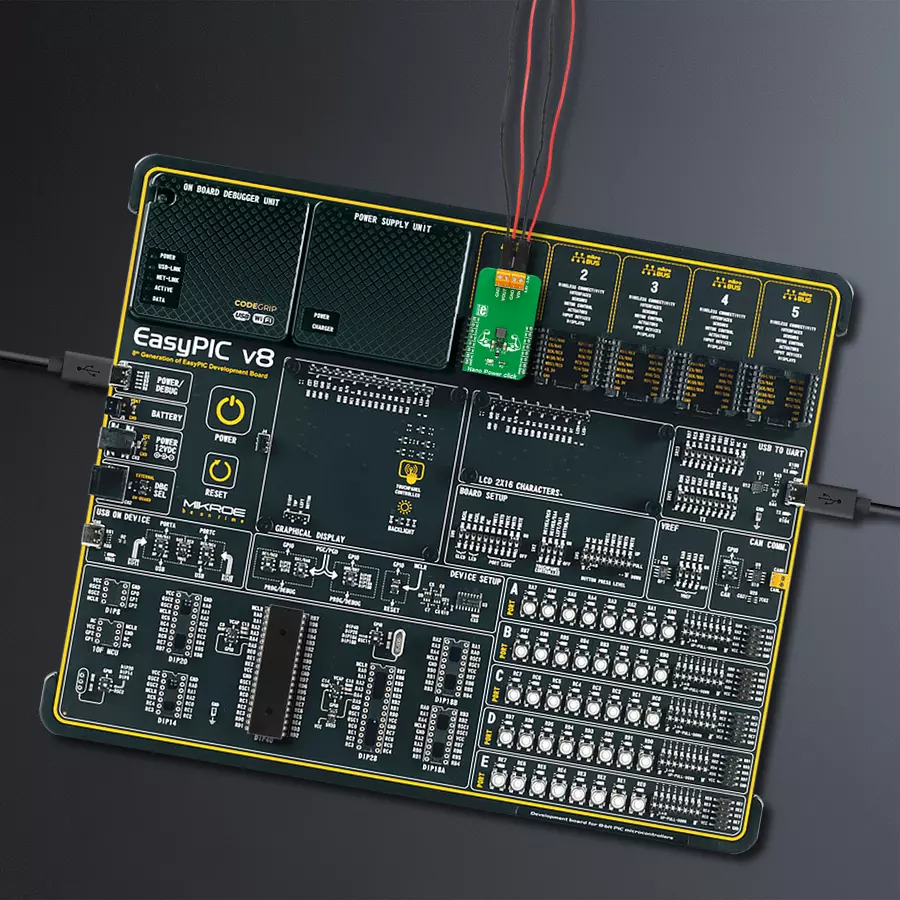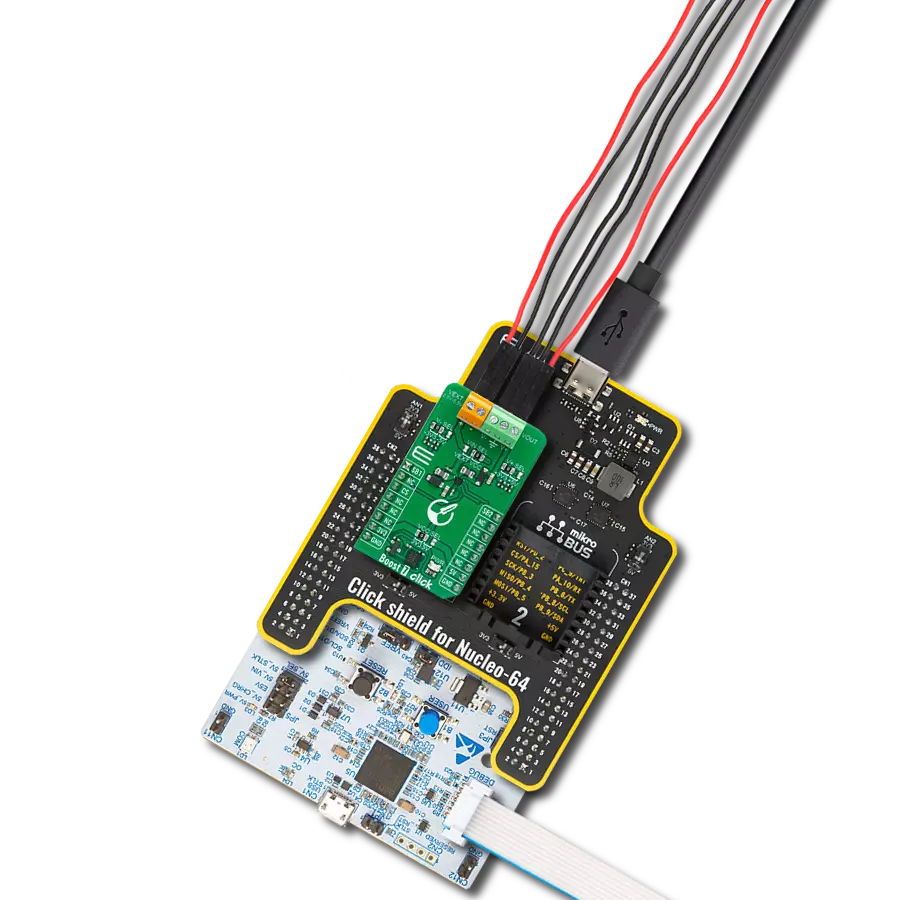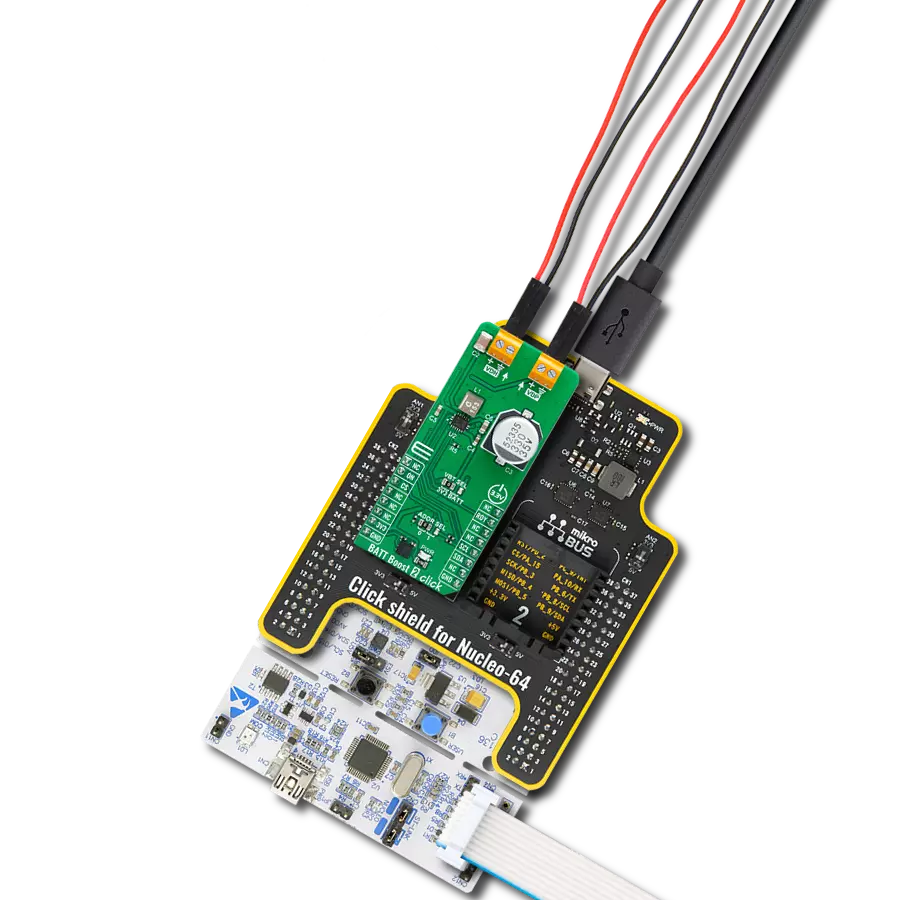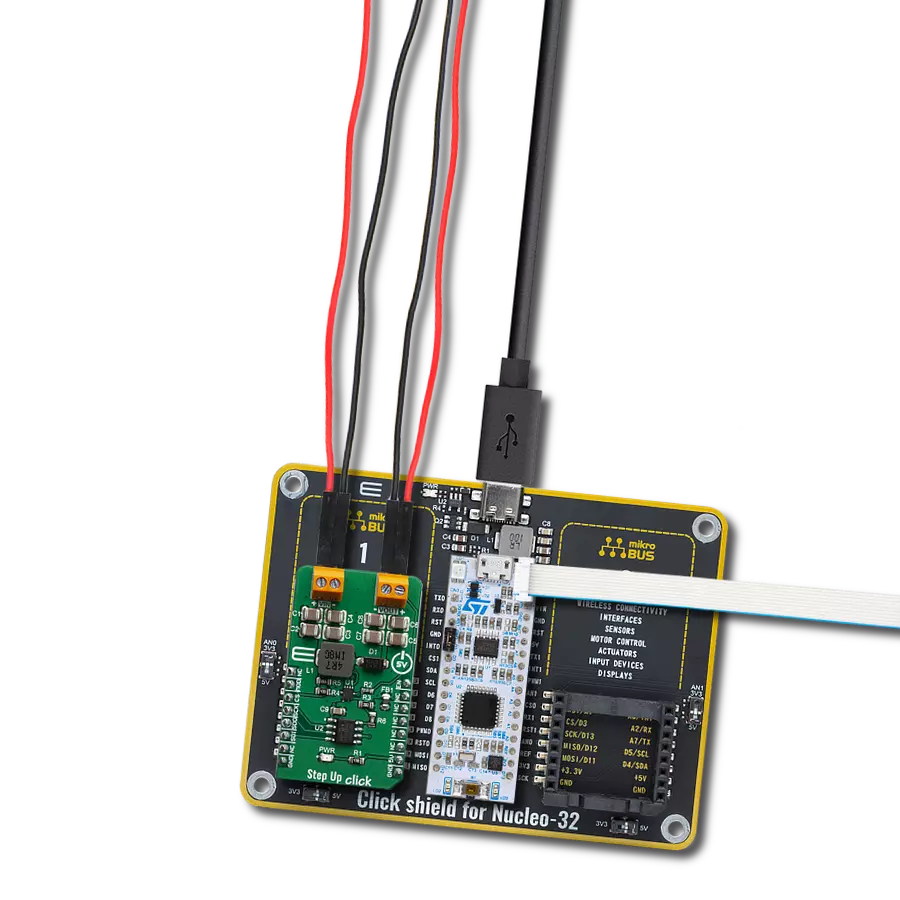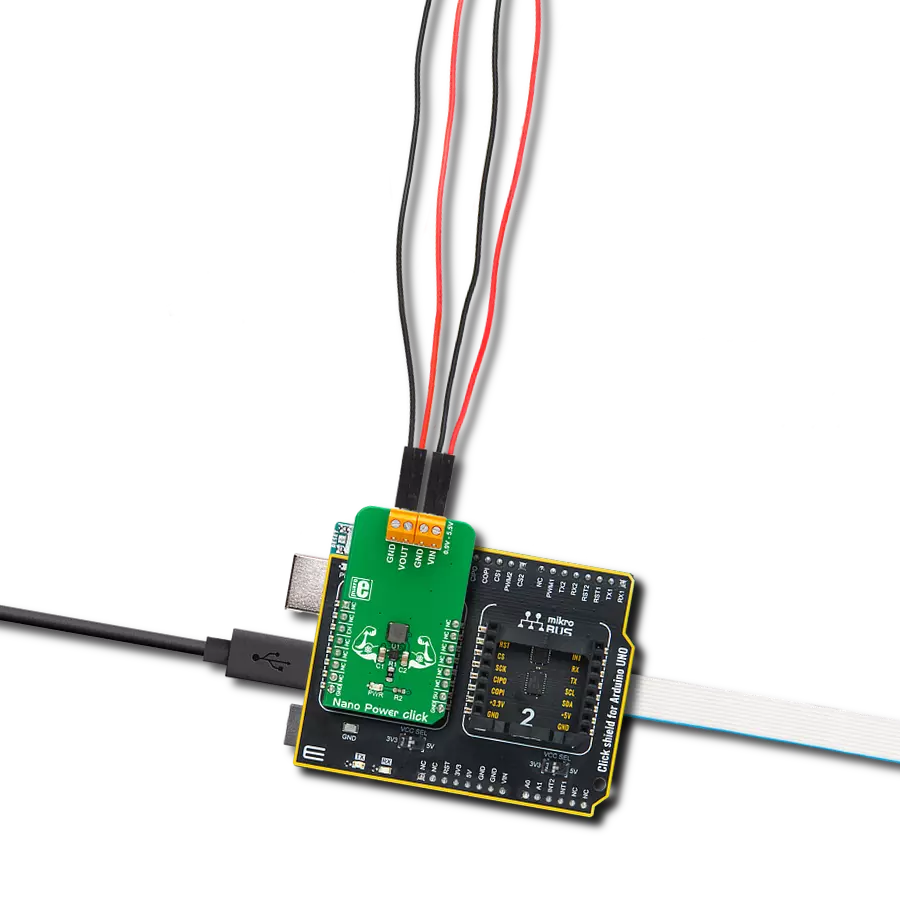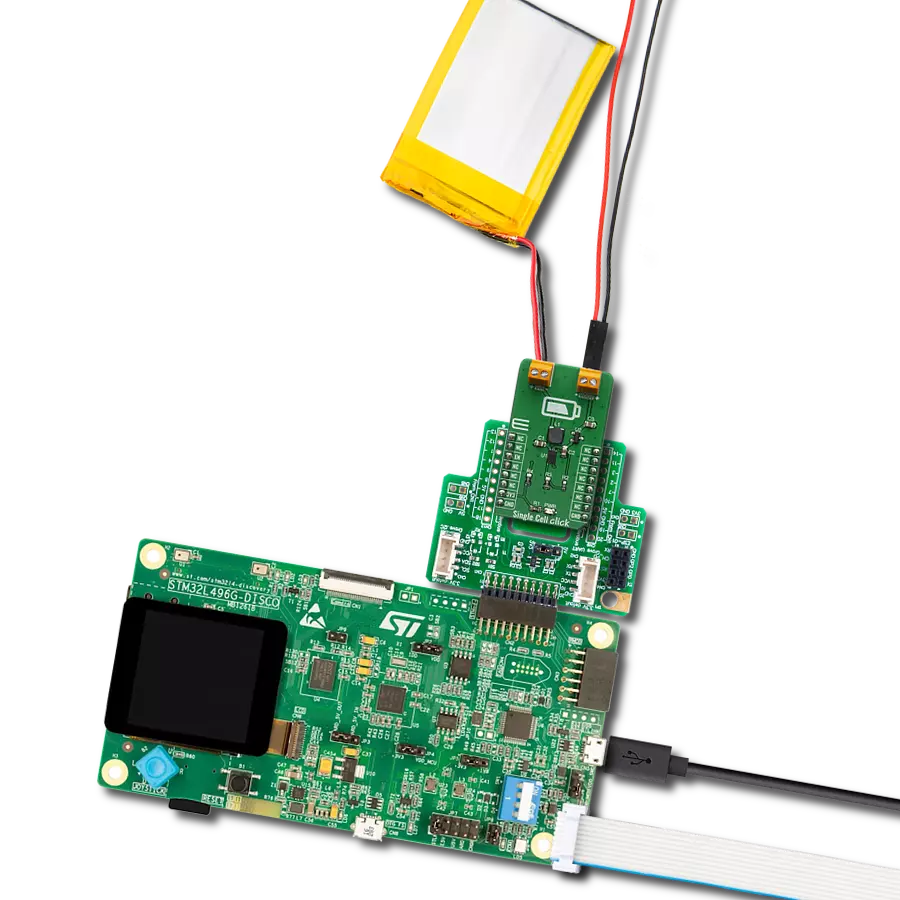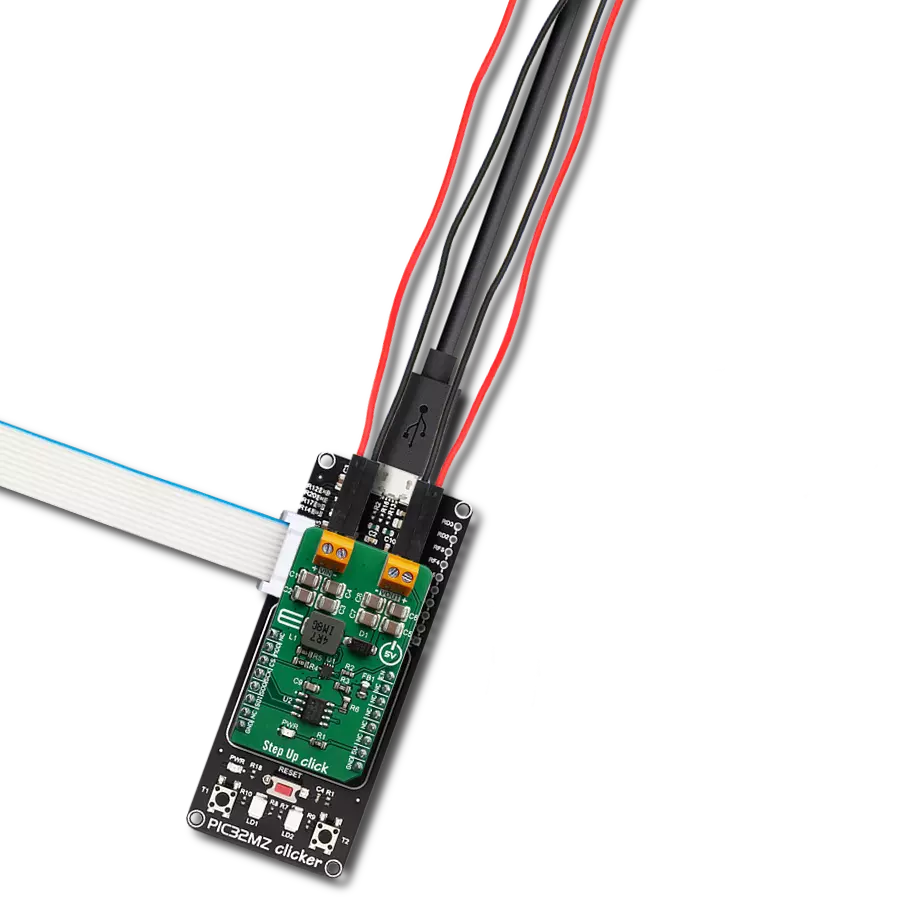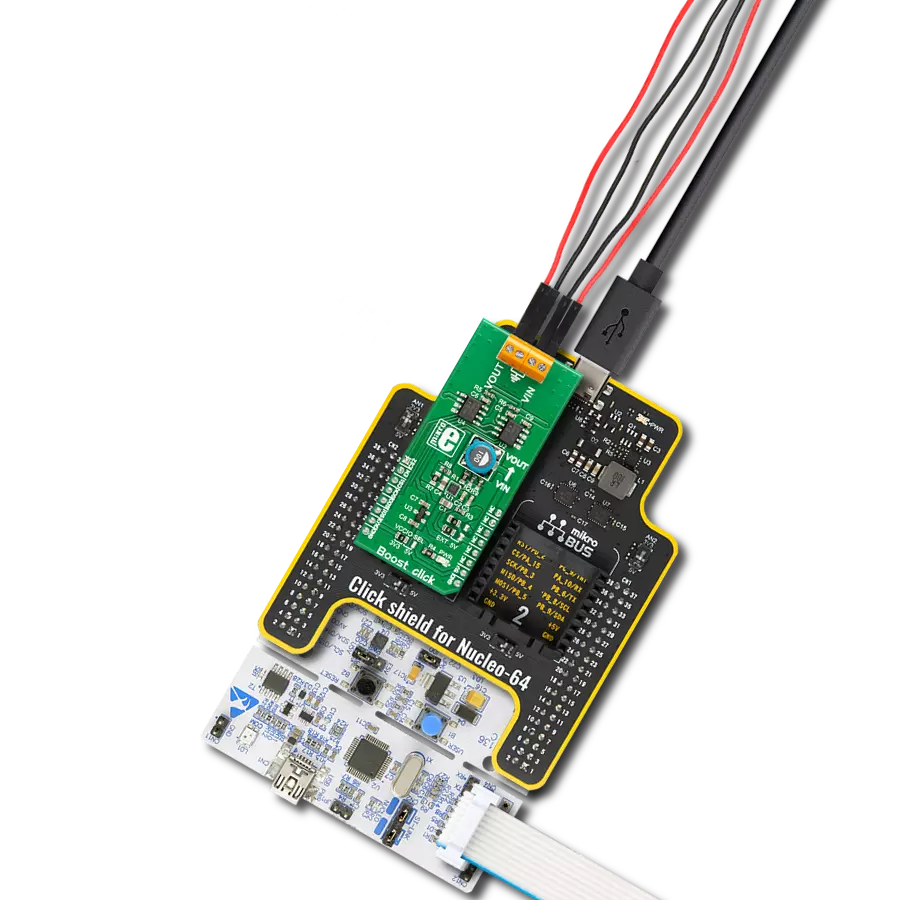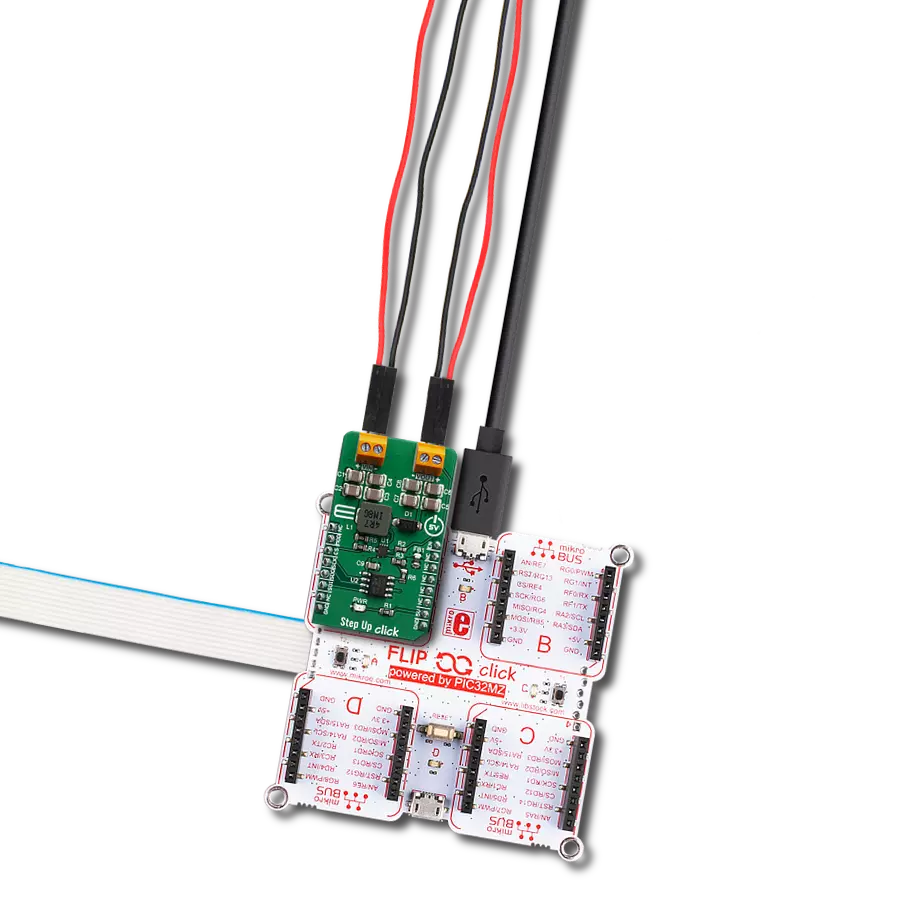创建一个具有极高效率和低输入电压的升压(升压)DC-DC转换器,旨在低功耗物联网市场、电池供电传感器和其他设备。
A
A
硬件概览
它是如何工作的?
Nano Power Click 基于 Analog Devices 的 MAX17222,这是一款带有 True Shutdown™ 技术的纳米功率同步升压转换器。该设备可在多种模式下运行,允许最佳利用可用电力。设备将根据连接的负载自动切换到不同的工作模式,为给定情况提供最佳条件。MAX17222 采用脉冲频率调制控制 (PFM) 拓扑,在广泛的输出电流范围内实现高效率。PFM 控制允许连续和非连续(CCM 和 DCM)开关模式。如上所述,MAX17222 的运行随连接的负载而变化。当负载非常轻时,设备在超低功率模式 (ULPM) 下运行,并以非连续模式 (DCM) 进行开关。ULPM 通常在输出端连接的设备处于待机或关机模式,消耗低电流时使用。随着电流需求的增加,MAX17222 设备会切换到低功率模式和高功率模式 (LPM 和 HPM)。这些模式比 ULPM
模式产生更干净的输出和更少的纹波。当在 HPM 中工作时,使用连续开关模式 (CCM)(没有脉冲被跳过),提供低噪声、无纹波的输出电压,适合各种传感器测量、A/D 转换、无线通信和其他对噪声和纹波敏感的应用。MAX17222 的 EN 引脚用于启用此设备。当此引脚出现从低到高逻辑状态的转换(上升沿)时,它将激活 IC,并在输出端出现稳定的 5V(提供正确的输入电压)。该引脚连接到 mikroBUS™ CS 引脚,标记为 EN。由于 MAX17222 IC 的内部 ETP 部分,即使输入电压降至 0.4V,设备仍将保持启用状态。一旦转换开始,将 EN 引脚保持在高逻辑状态会导致略微增加的功耗。电源 LED 指示灯连接到 mikroBUS™ 的 5V 导轨,不会影响连接的外部电源的功耗。数据表中的功耗计算保持不变,不受此 Click 板™ 的任何外部组件影响。
电源 LED 指示 mikroBUS™ 电压的存在,表示 EN 引脚可以通过主 MCU 控制。外部电源可以连接到 VIN 和 GND 之间的输入端子,范围为 0.95V 至 5.5V。但是,为了纳米功率 Click 的最佳运行,输入电压应低于输出电压。纳米功率 Click 允许在电流限制保护激活前的最大峰值电流为 500mA。输出电压通过连接在 IC 的 SEL 引脚和 GND 之间的单个电阻固定为 5V。此电阻为 0 Ω,基本上是一个 SMD 跳线。使用其他值(列在 MAX17222 IC 的数据表中)可以将输出电压更改为不同于 5V 的值。请查阅数据表,以正确选择给定输出电压的电阻。纳米功率 Click 的控制极其简单,简化为控制单个引脚。然而,提供的库提供了简化和加快应用程序开发的功能。包含的示例应用程序演示了它们的使用。此应用程序可用作自定义项目的参考。
功能概述
开发板
EasyPIC v8 是一款专为快速开发嵌入式应用的需求而特别设计的开发板。它支持许多高引脚计数的8位PIC微控制器,来自Microchip,无论它们的引脚数量如何,并且具有一系列独特功能,例如首次集成的调试器/程序员。开发板布局合理,设计周到,使得最终用户可以在一个地方找到所有必要的元素,如开关、按钮、指示灯、连接器等。得益于创新的制造技术,EasyPIC v8 提供了流畅而沉浸式的工作体验,允许在任何情况下、任何地方、任何时候都能访问。
EasyPIC v8 开发板的每个部分都包含了使同一板块运行最高效的必要组件。除了先进的集成CODEGRIP程 序/调试模块,该模块提供许多有价值的编程/调试选项和与Mikroe软件环境的无缝集成外,该板还包括一个干净且调节过的开发板电源供应模块。它可以使用广泛的外部电源,包括电池、外部12V电源供应和通过USB Type-C(USB-C)连接器的电源。通信选项如USB-UART、USB DEVICE和CAN也包括在内,包括 广受好评的mikroBUS™标准、两种显示选项(图形和
基于字符的LCD)和几种不同的DIP插座。这些插座覆盖了从最小的只有八个至四十个引脚的8位PIC MCU的广泛范围。EasyPIC v8 是Mikroe快速开发生态系统的一个组成部分。它由Mikroe软件工具原生支持,得益于大量不同的Click板™(超过一千块板),其数量每天都在增长,它涵盖了原型制作和开发的许多方面。
微控制器概述
MCU卡片 / MCU

建筑
PIC
MCU 内存 (KB)
32
硅供应商
Microchip
引脚数
40
RAM (字节)
2048
使用的MCU引脚
mikroBUS™映射器
“仔细看看!”
Click board™ 原理图

一步一步来
项目组装
实时跟踪您的结果
应用程序输出
1. 应用程序输出 - 在调试模式下,“应用程序输出”窗口支持实时数据监控,直接提供执行结果的可视化。请按照提供的教程正确配置环境,以确保数据正确显示。

2. UART 终端 - 使用UART Terminal通过USB to UART converter监视数据传输,实现Click board™与开发系统之间的直接通信。请根据项目需求配置波特率和其他串行设置,以确保正常运行。有关分步设置说明,请参考提供的教程。

3. Plot 输出 - Plot功能提供了一种强大的方式来可视化实时传感器数据,使趋势分析、调试和多个数据点的对比变得更加直观。要正确设置,请按照提供的教程,其中包含使用Plot功能显示Click board™读数的分步示例。在代码中使用Plot功能时,请使用以下函数:plot(insert_graph_name, variable_name);。这是一个通用格式,用户需要将“insert_graph_name”替换为实际图表名称,并将“variable_name”替换为要显示的参数。

软件支持
库描述
此库包含用于 Nano Power Click 驱动的 API。
关键功能:
nanopw_enable_device- 该功能用于启用和禁用设备
开源
代码示例
完整的应用程序代码和一个现成的项目可以通过NECTO Studio包管理器直接安装到NECTO Studio。 应用程序代码也可以在MIKROE的GitHub账户中找到。
/*!
* \file
* \brief Nano Power Click example
*
* # Description
* This aplication performs control of the device's voltage.
*
* The demo application is composed of two sections :
*
* ## Application Init
* Initializes GPIO driver.
*
* ## Application Task
* Turns device on for 5 seconds and than turns device off for 10 seconds,
* then the output voltage starts to fall.
* When input voltage rises from 0.8V to 5.5V,
* the output voltage rises from 5.1V to 5.25V.
* When input voltage is less than 0.8V, the output voltage is less than 5V.
*
*
* \author Petar Suknjaja
*
*/
// ------------------------------------------------------------------- INCLUDES
#include "board.h"
#include "log.h"
#include "nanopower.h"
// ------------------------------------------------------------------ VARIABLES
static nanopower_t nanopower;
static log_t logger;
// ------------------------------------------------------ APPLICATION FUNCTIONS
void application_init ( void )
{
log_cfg_t log_cfg;
nanopower_cfg_t cfg;
/**
* Logger initialization.
* Default baud rate: 115200
* Default log level: LOG_LEVEL_DEBUG
* @note If USB_UART_RX and USB_UART_TX
* are defined as HAL_PIN_NC, you will
* need to define them manually for log to work.
* See @b LOG_MAP_USB_UART macro definition for detailed explanation.
*/
LOG_MAP_USB_UART( log_cfg );
log_init( &logger, &log_cfg );
log_info(&logger, "---- Application Init ----");
// Click initialization.
nanopower_cfg_setup( &cfg );
NANOPOWER_MAP_MIKROBUS( cfg, MIKROBUS_1 );
nanopower_init( &nanopower, &cfg );
}
void application_task ( void )
{
log_printf(&logger,"Device enabled\r\n");
nanopw_enable_device( &nanopower, NANOPW_ENABLE_DEVICE );
Delay_ms ( 1000 );
Delay_ms ( 1000 );
Delay_ms ( 1000 );
Delay_ms ( 1000 );
Delay_ms ( 1000 );
log_printf(&logger,"Device disabled\r\n");
nanopw_enable_device( &nanopower, NANOPW_DISABLE_DEVICE );
// 10 seconds delay
Delay_ms ( 1000 );
Delay_ms ( 1000 );
Delay_ms ( 1000 );
Delay_ms ( 1000 );
Delay_ms ( 1000 );
Delay_ms ( 1000 );
Delay_ms ( 1000 );
Delay_ms ( 1000 );
Delay_ms ( 1000 );
Delay_ms ( 1000 );
}
int main ( void )
{
/* Do not remove this line or clock might not be set correctly. */
#ifdef PREINIT_SUPPORTED
preinit();
#endif
application_init( );
for ( ; ; )
{
application_task( );
}
return 0;
}
// ------------------------------------------------------------------------ END